【随時更新】iPhone15/16の不具合と改善方法まとめ
「iPhone 15/16の発熱の原因は何ですか?」
「新しいiPhoneなのに最新のiOSバージョンにアップデートできない」
発売されたiPhone15/16ですが、不具合に関する情報が増えてきています。そこで、この記事ではiPhone15/16の不具合に関する最新情報と改善方法をまとめています。
iPhone15/16の不具合に悩んでいるユーザーの方、必見ですよ。
Part 1、最も専門: ワンクリックでiPhone15/16の不具合を修正する
iPhone 15/16の不具合ですが、その原因の多くはiOSシステムに発生したトラブルです。そのため、iOSシステムを修復できればiPhone15を使っているうちに発熱するようになった、アップデート直後からフリーズするようになったなど様々な不具合を改善できる可能性があります。ここでは、専門的なiOS修復ソフトでありながら簡単に利用できるReiBootでiPhone15の不具合を修正する方法をみていきましょう。
-
ReiBootをパソコンにダウンロードしてインストールします。インストールが完了したらReiBootを起動してiPhoneをPCに接続し、「開始」をクリックしてください。

-
データを保存したまま修復を試す「普通モード」を選択して先に進みます。

-
iPhoneに適したファームウェアのバージョンが表示されます。「ダウンロード」をクリックします。

-
ファームウェアのダウンロードが完了したら「普通モードを開始」をクリックしてiPhoneシステムの修復を始めましょう。

ReiBoot for iOSはiPhone15/16に保存されているデータを失うことなくシステムの不具合を修復できるところが特徴です。
Part 2、iPhone15/16の不具合が発生する時の解決策(随時更新)
ここでは、iPhone15/16で発生する不具合の詳細をまとめています。
不具合1、iPhone15/15pro/16の発熱
iPhone15/15pro/16が発熱する場合、そのまま使い続けると危険です。iPhone15/16の不具合の中でも発熱が続く問題が発生した時は、できるだけ早く対処しましょう。iPhoneが発熱する主な原因は次の通りです。
原因1:CPUに大きな負荷が発生している:バックグラウンドで動いているアプリが多いなどCPUに大きな負荷がかかっている可能性があります。
原因2:iPhoneを充電したまま使用している:充電によって生じる熱と、iPhoneを使用することによって発生する熱が同時に起きて発熱します。
iPhone15/16が発熱している場合は、そのまま使い続けると故障や発火に繋がるおそれがあります。そのため、iPhone15/16の電源を切り、自然に冷却させて様子をみてみましょう。CPUにかかる負荷が大きいことが原因でiPhone15が発熱するのであれば、ストレージを整理して空き容量を増やす方法も効果的です。
-
Step1:「設定」から「一般」をタップします。
-
Step2:「iPhoneストレージ」を選び、空き容量を確認します。
-
Step3:下側から不要アプリを選択し、「Appを削除」をタップするとアプリを削除できます。
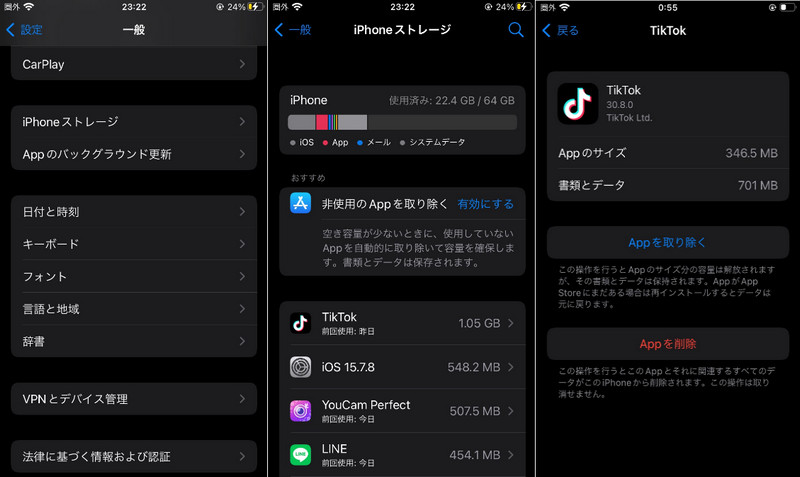
※アプリによってはAppを削除するとデータが失われてしまいますので、ご注意ください。
不具合2、iPhone15/16の充電が80%までで止まる
iPhone15/16を充電しても満充電にならず、80%で止まる場合は次の原因が考えられます。
原因1:iPhoneの充電上限を設定している:iPhoneのバッテリー充電の最適化を利用すると、バッテリーの充電の上限を80%に設定できます。
原因2:本体が発熱していて充電を制限している:iPhone本体が熱くなっている時はバッテリーの劣化を防ぐため、充電が制限される場合があります。
iPhone15/16の充電が80%で止まる時はバッテリー充電の最適化を解除の設定を確認しましょう。iPhoneのバッテリー充電の最適化を解除すると、100%まで充電できるようになります。
-
Step1:「設定」から「バッテリー」をタップします。
-
Step2:「バッテリーの状態と充電」を選び、「充電の最適化」と進みます。
-
Step3:「なし」にチェックを入れて「オフにする」をタップします。
バッテリー充電の最適化を設定していないのに80%で止まる場合はiPhone本体の発熱が原因かもしれませんので、電源を切ってしばらく放置して熱を逃がしてから充電してみてください。
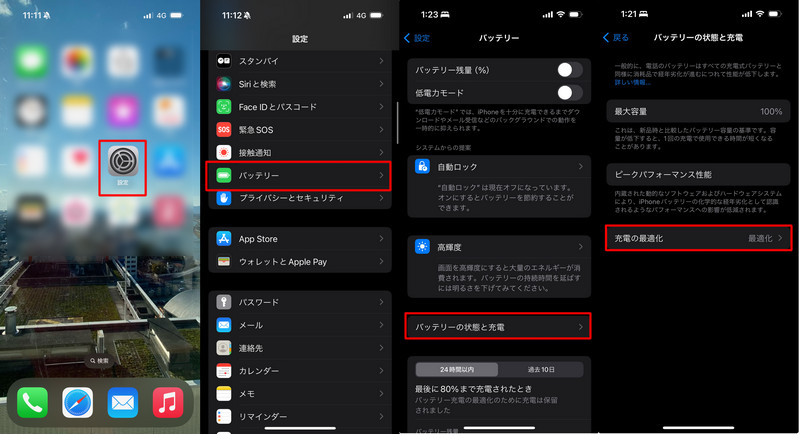
不具合3、iPhone15/16のバッテリー減りが早い
新しいiPhoneなのにバッテリーの減りが早いと使用できる時間が少なくなって困りますよね。そんな時の対処法をご紹介します。
原因1:位置情報や明るさの自動調節などの機能をオンにしている:自動で実行される機能によってもiPhon15のバッテリーは消費されます。
原因2:5Gを利用している:通信速度が速い5Gは4Gと比べるとバッテリーの減りが早くなります。
iPhoneの位置情報や明るさの自動調節をオフにし、バッテリーの減りがゆっくりにならないかチェックしてみましょう。
-
Step1:「設定」から「プライバシー」をタップします。
-
Step2:「位置情報サービス」を選んでオフにします。
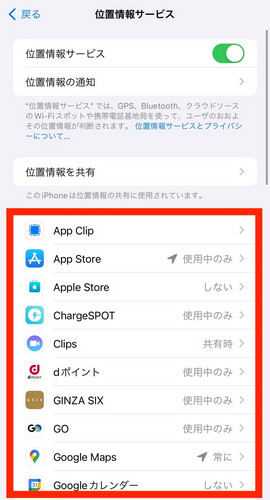
明るさの自動調整をオフにする方法は次の通りです。
-
Step1:「設定」から「画面表示と明るさ」をタップします。
-
Step2:「自動」をオフにします。
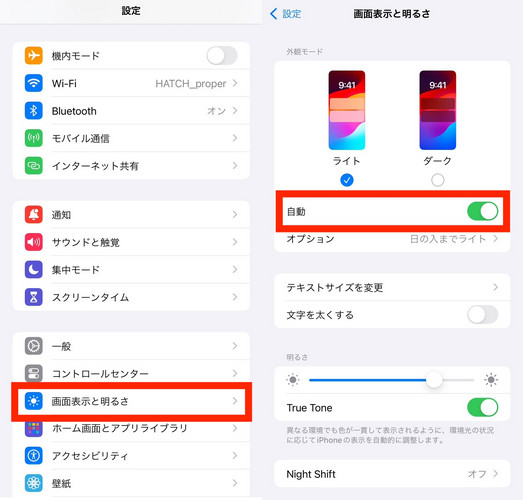
5Gを利用している場合は4Gに変更するとバッテリーの減りを抑えることができます。
-
Step1:「設定」から「モバイル通信」をタップします。
-
Step2:「通信のオプション」から「音声通話とデータ」を選び、「4G」を選択します。
不具合4、最新のiOSにアップデートできない
iPhone15/16を最新のiOSにアップデートできないと、せっかくの新しいiPhoneなのにアップデートに伴って追加される新機能が利用できません。iOSをアップデートできない時は次をご覧ください。
原因1:iPhone15/16の空き容量が足りない:iPhoneのアップデートではデバイスの容量を消費しますので、空き容量が足りないと更新できません。
原因2:Appleのサーバーに問題が起きている:Appleサーバーの混雑や不具合の発生によってアップデートに失敗することがあります。
iPhone15/16の空き容量が足りなくてアップデートできない時は不要なデータを削除して空き容量を増やしてから更新しましょう。また、iTunes経由でアップデートするとiPhoneに求められる空き容量が少なくなります。
-
Step1:iTunesを起動したPCにiPhoneを接続し、スマホアイコンから「概要」タブを開きます。
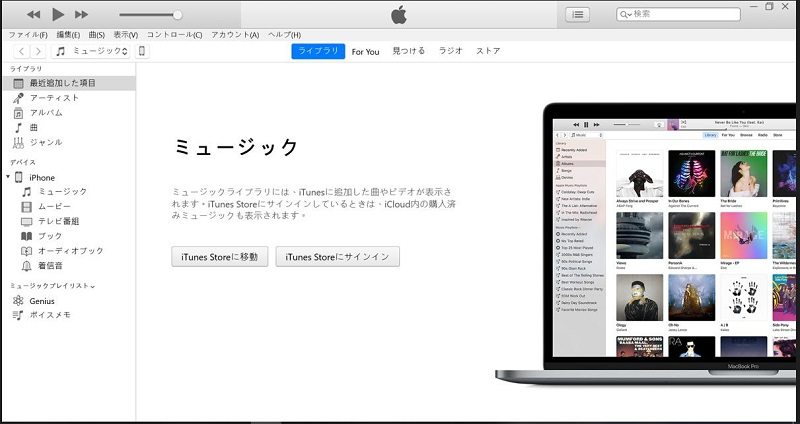
-
Step2:「アップデート」からiOSバージョンの更新を開始します。
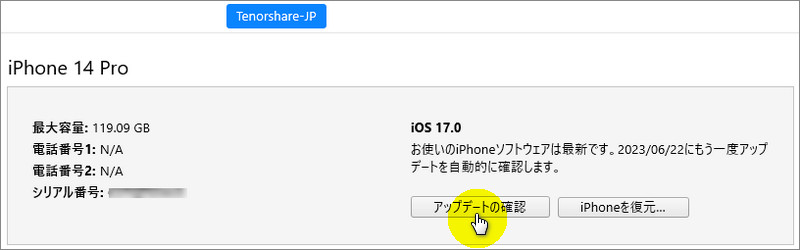
Appleのサーバーで問題が発生しているかどうかは公式HPから確認できます。
-
Step1:Appleのシステム状況を確認するページ(https://www.apple.com/jp/support/systemstatus/)にアクセスします。
-
Step2:Appleサーバーに問題が起きていないか確認します。
不具合5、iPhone15/16のデータ移行に時間かかりすぎる
iPhone15/16にデータを移行したいけれど時間がかかりすぎて完了しない不具合が発生した時は次の原因に当てはまらないかチェックしてみてください。
原因1:不安定なWi-Fiを使用している:Wi-Fi経由でデータを転送する場合、不安定なWi-Fiを使うと正常にデータを送れないことがあります。
原因2:転送するデータが多い:iPhone15/16に移行するデータ量が多ければ多いほど移行には時間がかかります。
iPhone15/16のデータ移行に時間がかかりすぎる場合は安定したWi-Fiに接続しているかなど通信環境を確認してみましょう。しっかりと接続しているはずなのに転送に時間がかかる、失敗する時はエラーが起きている可能性がありますので、ネットワーク設定をリセットして再接続してからデータ転送を試してみてください。
-
Step1:「設定」から「一般」を選び、「転送またはiPhoneをリセット」をタップします。
-
Step2:「リセット」から「ネットワーク設定をリセット」をタップします。

転送するデータが多くて以降に時間がかかる場合は不要な写真や動画、アプリなどのデータを削除し、転送するデータ量を減らすと効果的です。
Part 3、iPhone15/16の不具合についてよくあるご質問
質問1、iPhone15/16の過熱の原因は?
iPhone15/16の過熱の主な原因はソフトウェアとハードウェアコンポーネントとの統合が適切に完了していないことです。ソフトウェアによってハードウェアコンポーネントが適切に管理されないと、iPhone内部で熱が発生します。
質問2、アイフォン15と14とで変わったところは?
アイフォン15はカメラやプロセッサ、チタンフレームなど性能とデザインの両面でアイフォン14から変化しています。
アイフォン15の主な変更点
- USB-Cコネクターの採用
- iPhone15のプロセッサは14proと同じA16 Bionic
- iPhone15は48MPメインレンズ/12MP超広角(iPhone14pro/15proと同じメインレンズ)
- 15Proはチタンフレーム/A17 Proのプロセッサ
質問3、iPhone15/16の熱を冷ますには?
iPhone15/16が熱くなった時の注意点は冷蔵庫などに入れて急激に冷やさないことです。
iPhoneの電源を切って涼しいところに置くなど、徐々に熱が冷める環境を準備しましょう。
質問4、iPhone15/16で熱くなるアプリは?
iPhone15/16に負荷がかかるアプリはiPhoneが熱くなる原因になります。InstagramやゲームアプリなどでiPhone15/16が熱くなったという声も多いので、アプリを長時間利用する場合は注意しましょう。バックグラウンドで複数のアプリを起動していてもiPhoneに負荷がかかりますので、不要なアプリは終了しておくと安心かもしれません。
まとめ
iPhone15/16のアップデートができない、本体が熱くなるなど不具合の最新情報をまとめてご紹介しました。iPhone15/16の不具合に関しては対策が進められていますので、最新情報をチェックし続けることが重要です。iOSシステムの問題によって引き起こされるiPhone15/16の不具合であればReiBootの修復モードを利用するとデータを失わずにシステムの修復が可能です。
【随時更新】iPhone15/16の不具合と改善方法まとめ
最終更新日2024-10-09 / カテゴリiPhone Tips








(0 票、平均: 5.0 out of 5 )
(クリックしてこの記事へコメント)